LDAP
Lors de l'utilisation d'ONLYOFFICE DocSpace, il vous faut premièrement créer les comptes pour tous les employés. La création de plus de 50 comptes nouveaux exigera beaucoup de temps. L'option Paramètres LDAP permet d'importer les utilisateurs et les groupes depuis le serveur LDAP (par ex. OpenLDAP Server ou Microsoft Active Directory) vers DocSpace en un rien de temps. Tous les nouveaux utilisateurs n'ont pas besoin de retenir les nouveaux mots de passe et identifiants, car ile est possible de se connecter à DocSpace en utilisant les informations d'identification stockés sur le serveur LDAP.
Utilisateurs seront importés lors de la validation des paramètres. Les utilisateurs ajoutés ultérieurement seront importés lors de leur première authentification sur le portail.
C'est une option Payante (disponible uniquement pour le plan payant Business).
Importer des utilisateurs et des groupes
MaxPageSize = 1000 en utilisant ntdsutil. Veuillez consulter des instructions détaillées ici.
- Connectez-vous à votre ONLYOFFICE Workspace.
- Utilisez le menu
 dans le coin inférieur gauche et sélectionnez l'option Paramètres.
dans le coin inférieur gauche et sélectionnez l'option Paramètres. - Passez à la page Paramètres LDAP dans la section Intégration sur le panneau latéral gauche.
- Activez l'option Authentification LDAP (appuyez sur Afficher à côté du titre section Paramètres LDAP pour afficher le formulaire de configuration si ce n'est pas pour la première fois que vous arriver à configurer les paramètres).
- Cochez la case Activer StartTLS pour créer une connexion sécurisée à l'aide de protocole StartTLS (dans ce cas, le port 389 est utilisé par défaut). Cochez la case Activer SSL pour utiliser le protocole SSL (dans ce cas, le port 636 est le port d'écoute).
- Remplissez les champs obligatoires pour importer des utilisateurs (les champs obligatoires sont identifiés par un astérisque):
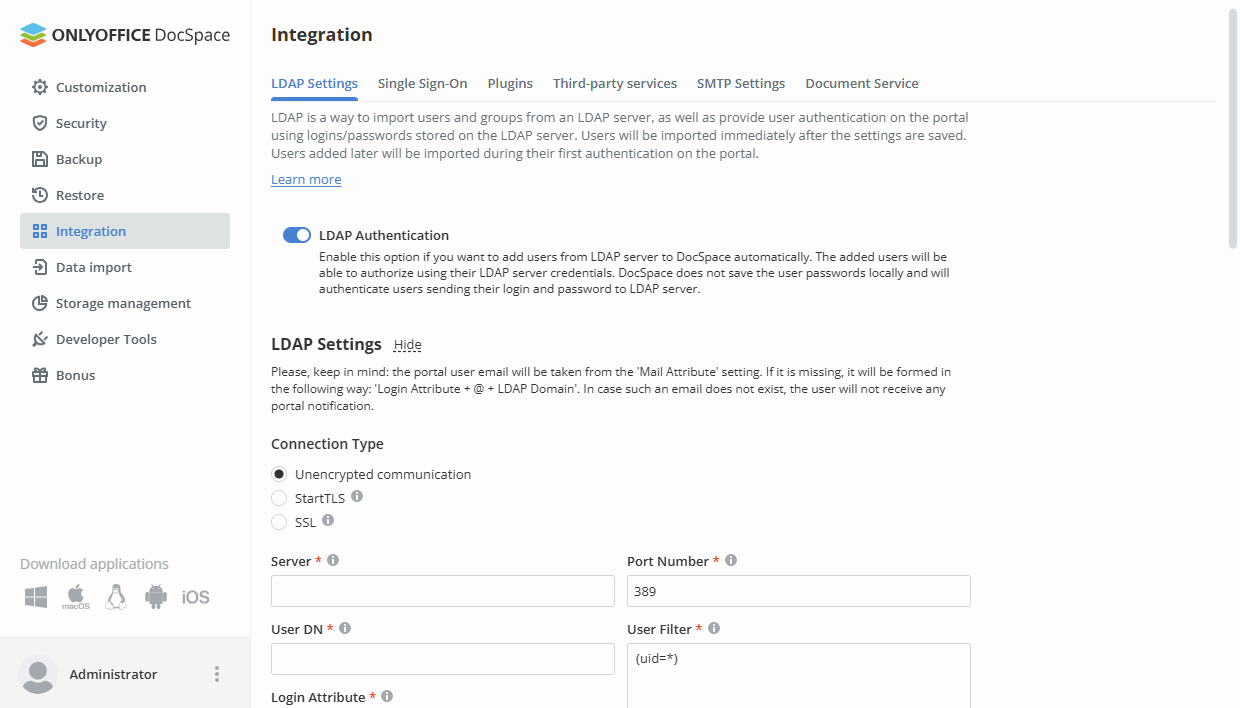
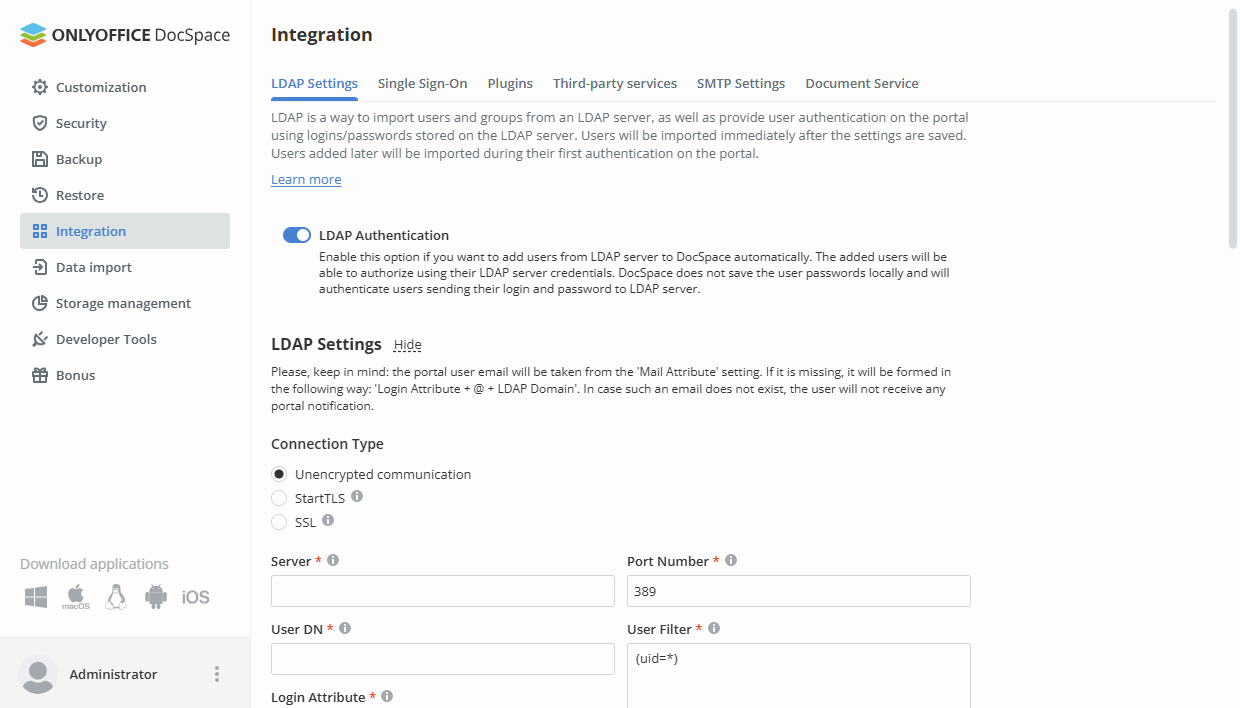 Avertissement Veuillez noter que, si vous avez déjà importé des utilisateurs, et si vous avez déjà modifié quelques paramètres (par exemple, Serveur, Filtre d'utilisateurs, DN de l'utilisateur, Filtre du groupe, DN du Groupe), tous les utilisateurs existants et leurs données, y compris les documents et les e-mails etc., qui ne correspondent pas au nouveaux paramètres seront DÉSACTIVÉS. Nous vous recommandons vivement de créer une sauvegarde avant de modifier ces paramètres.
Avertissement Veuillez noter que, si vous avez déjà importé des utilisateurs, et si vous avez déjà modifié quelques paramètres (par exemple, Serveur, Filtre d'utilisateurs, DN de l'utilisateur, Filtre du groupe, DN du Groupe), tous les utilisateurs existants et leurs données, y compris les documents et les e-mails etc., qui ne correspondent pas au nouveaux paramètres seront DÉSACTIVÉS. Nous vous recommandons vivement de créer une sauvegarde avant de modifier ces paramètres.- Dans le champ Serveur, saisissez l'URL du serveur LDAP sous la forme protocol://host, par ex. LDAP://example.com pour une connexion LDAP standard ou LDAPS://example.com pour une connexion LDAP sécurisée via SSL. Vous pouvez définir l'adresse IP du serveur au lieu du DNS: LDAP://192.168.3.202;
- définissez le Numéro du port qui est utilisé pour accéder au serveur LDAP. Le port par défaut pour une connexion LDAP standard est 389. Si vous avez activé l'option StartTLS, le port par défaut est aussi 389. Lors de l'activation de l'option SSL, le port 636 est utilisé;
- dans le champ DN de l'utilisateur (User Distinguished Name), saisissez le chemin absolu au répertoire de plus haut niveau qui contient les utilisateurs à ajouter. Ce paramètre définit le nœud d'un début de recherche. Vous pouvez définir un répertoire racine, par ex.
dc=example,dc=com, pour rechercher les utilisateurs dans tout le répertoire, ou définir une zone de recherche, par ex.ou=groupname,dc=example,dc=com, pour rechercher les utilisateurs dans un groupe spécifique; - Définissez Attribut de login (un attribut est la fiche d'utilisateur correspondant au nom d'utilisateur que les utilisateurs du serveur LDAP vont utiliser pour se connecter à ONLYOFFICE);
Les paramètres pour Serveur OpenLDAP:
- Filtre d'utilisateurs -
(uid=*) - Attribut de login -
uid
Les paramètres pour Active Directory:
- Filtre d'utilisateurs -
(userPrincipalName=*) - Attribut de login -
sAMAccountName
- Filtre d'utilisateurs -
- remplissez le champ Filtre d'utilisateurs si vous avez besoin de définir les critères de recherche, Le filtre par défaut
(uid=*)ou(userPrincipalName=*)permet d'importer tous les utilisateurs;Vous pouvez retrouver les exemples du syntaxe du filtre d'utilisateurs ici.
- La section Mappage d'attributs permet de synchroniser les données d'utilisateur de DocSpace avec les attributs au fichier utilisateur du serveur LDAP. Cliquez sur le bouton Ajouter attribut, choisissez le champ appropriée de la liste et définissez l'attribut utilisateur du serveur LDAP. Les paramètres suivantes sont définis par défaut, mais vous pouvez les modifier au besoin:
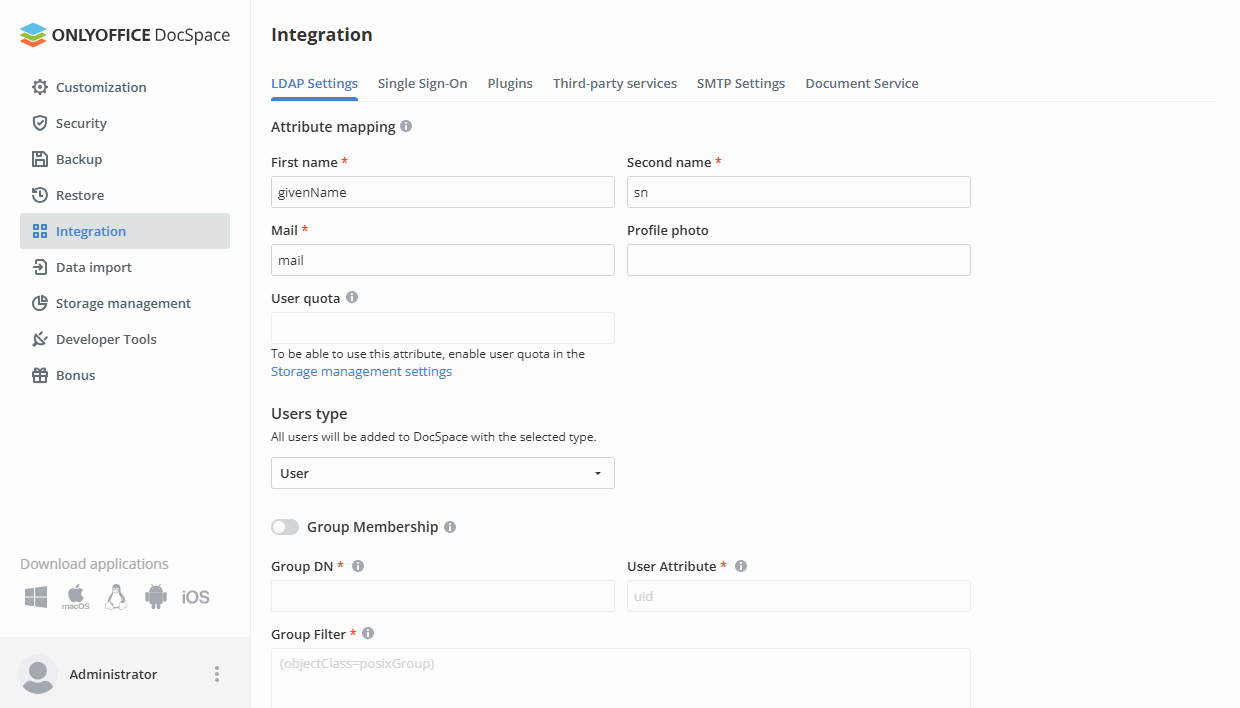
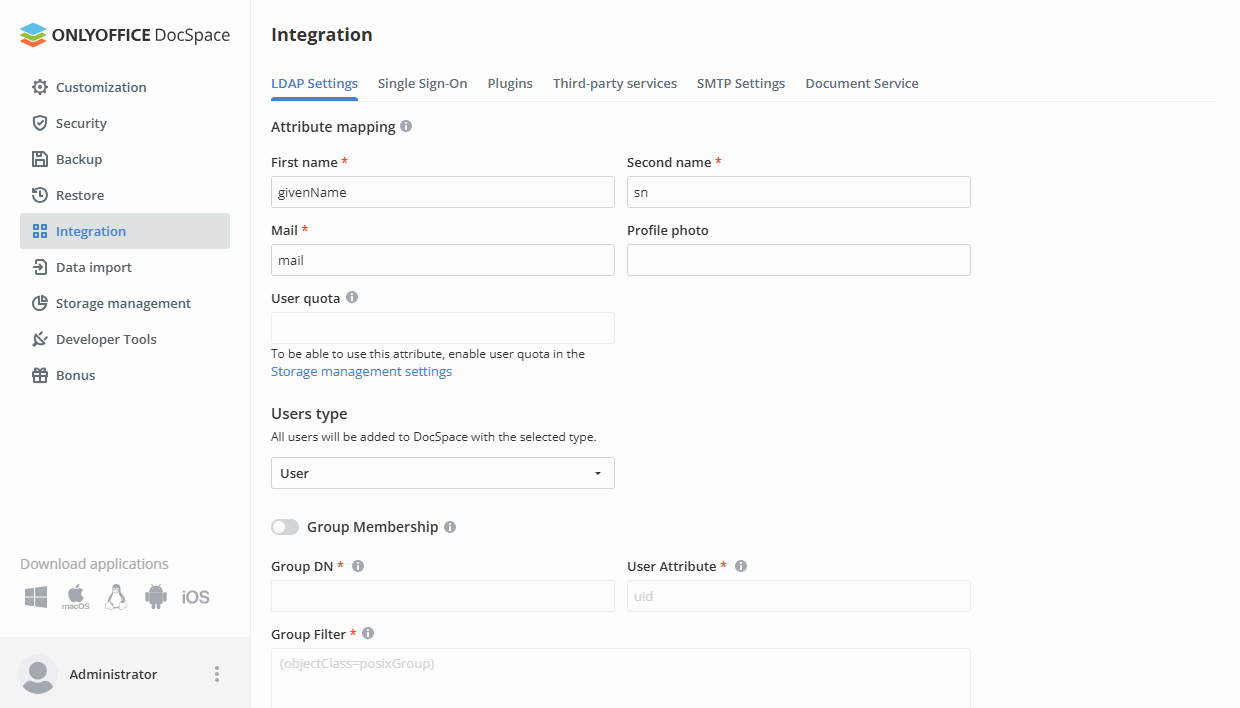
- Prénom (l'attribut de la fiche d'utilisateur correspondant au prénom d'utilisateur)
- Nom (l'attribut de la fiche d'utilisateur correspondant au nom d'utilisateur)
- Courrier (l'attribut de la fiche d'utilisateur correspondant à l'adresse e-mail d'utilisateur)
- Photo de profil (l'attribut de la fiche d'utilisateur correspondant à la photo d'utilisateur)
Vous pouvez également ajouter des attributs comme suit:
- Quota d'utilisateur - définir le quota de stockage pour l'utilisateur, saisissez le nombre entier pour cet attribut dans le référentiel LDAP. Le quota est exprimé en octets. Cet attribut doit être configuré uniquement lors de la première configuration et pet être modifié manuellement dans la section Comptes.
- Type utilisateur - tous utilisateurs seront ajoutés à DicSpace avec ce type (utilisateur, administrateur de salle, administrateur DocSpace). Le type utilisateur défini par défaut est Utilisateur. Utilisateur peut uniquement accéder aux salles auxquelles il est utilisé par administrateurs et ne peut pas créer salles, dossiers ou fichiers. Sélectionnez un autre type pour accorder plus d'autorisations. Sinon, il est possible de modifier manuellement le type dans la section Contacts.
- Activez l'option Appartenance au groupe si vous souhaitez ajouter des groupes du serveur LDAP à votre DocSpace et remplissez les champs obligatoires:
Veuillez noter que ce ne sont que les utilisateurs appartenant à un groupe qui seront ajoutés.
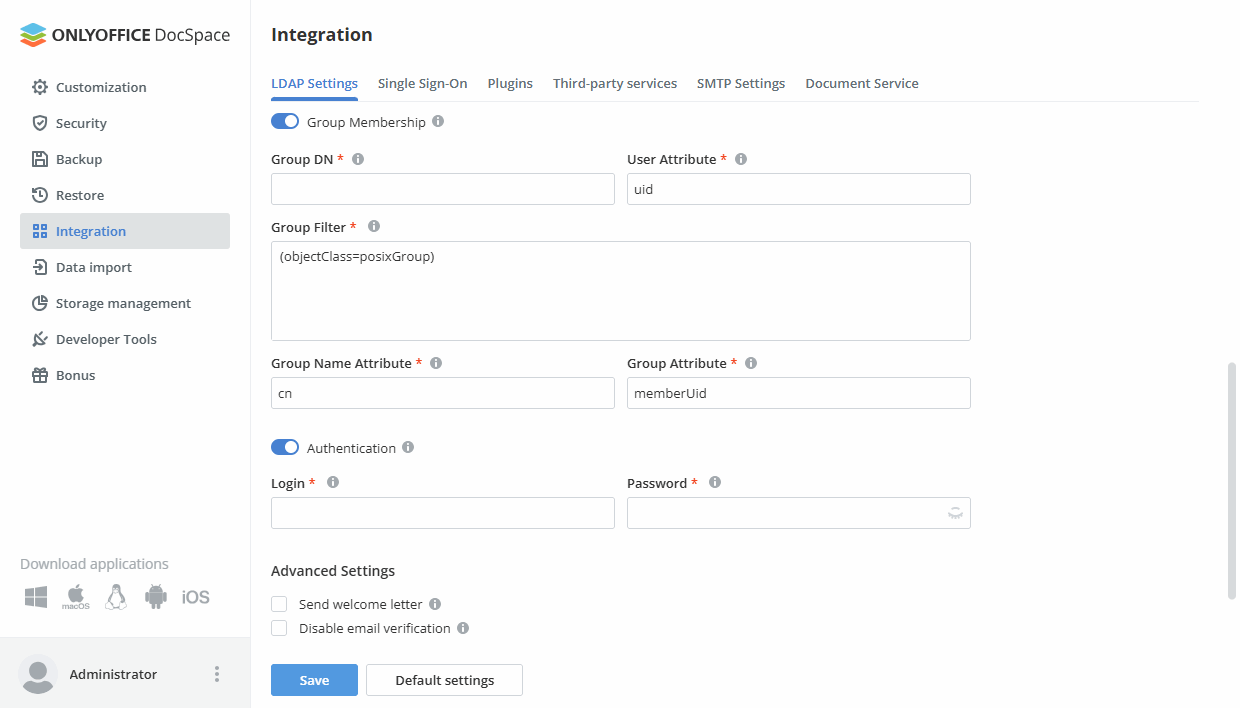
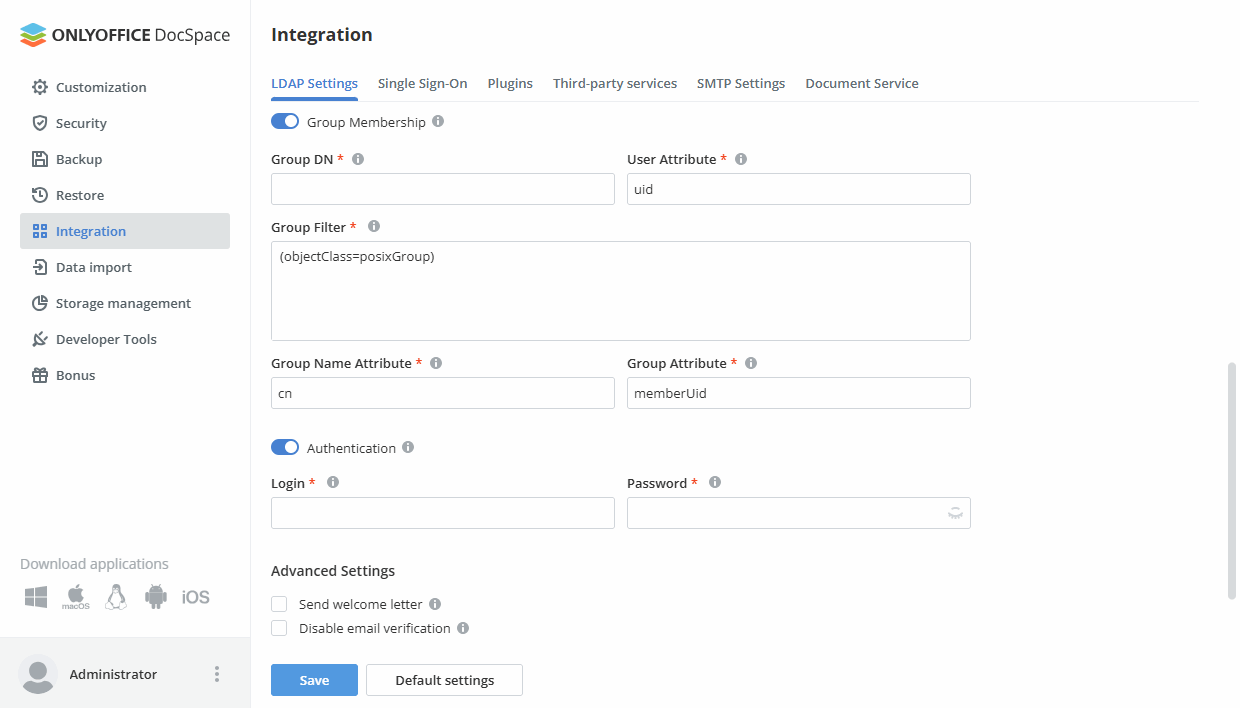 Avertissement Veuillez noter que, si vous avez déjà importé des utilisateurs, et si vous avez déjà modifié quelques paramètres (par exemple, Serveur, Filtre d'utilisateurs, DN de l'utilisateur, Filtre du groupe, DN du Groupe), tous les utilisateurs existants et leurs données, y compris les documents et les e-mails etc., qui ne correspondent pas au nouveaux paramètres seront DÉSACTIVÉS. Nous vous recommandons vivement de créer une sauvegarde avant de modifier ces paramètres.
Avertissement Veuillez noter que, si vous avez déjà importé des utilisateurs, et si vous avez déjà modifié quelques paramètres (par exemple, Serveur, Filtre d'utilisateurs, DN de l'utilisateur, Filtre du groupe, DN du Groupe), tous les utilisateurs existants et leurs données, y compris les documents et les e-mails etc., qui ne correspondent pas au nouveaux paramètres seront DÉSACTIVÉS. Nous vous recommandons vivement de créer une sauvegarde avant de modifier ces paramètres.- dans le champ DN du groupe (Group Distinguished Name), saisissez le chemin absolu au répertoire de plus haut niveau qui contient les utilisateurs à ajouter, par ex.
ou=Groups,dc=example,dc=com.. - remplissez le champ Filtre de groupe si vous avez besoin de définir les critères de recherche, Le filtre par défaut
(objectClass=posixGroup)ou(objectClass=group)permet d'importer tous les groupes. - les paramètres suivantes sont définis par défaut, mais vous pouvez les modifier au besoin:
- Attribut d'utilisateur (l'attribut pour déterminer si l'utilisateur appartient aux groupes)
- Attribut du nom du groupe (l'attribut correspondant au nom du groupe auquel l'utilisateur appartient)
- Attribut de groupe (l'attribut qui détermine les utilisateurs appartenant à un groupe)
Les paramètres pour Serveur OpenLDAP:
- Filtre de groupe -
(objectClass=posixGroup) - Attribut d'utilisateur -
uid - Attribut de groupe -
memberUid
Les paramètres pour Active Directory:
- Filtre de groupe -
(objectClass=group) - Attribut d'utilisateur -
distinguishedName - Attribut de groupe -
member
- dans le champ DN du groupe (Group Distinguished Name), saisissez le chemin absolu au répertoire de plus haut niveau qui contient les utilisateurs à ajouter, par ex.
- Activez l'option Authentification si l'utilisateur actuel Windows n'a pas de droits en lecture du serveur LDAP /Active Directory. Dans les champs Login et Mot de passe, saisissez les information d'identification de l'utilisateur qui a le droit de lecture du serveur LDAP (par défaut c'est le nom d'utilisateur et le mot de passe de la session courante Windows).
- Activez l'option Envoyer une lettre de bienvenue depuis la section Paramètres avancés si vous souhaitez envoyer les invitations à tous les nouveaux utilisateurs par email. Le lettre de bienvenue contient le bouton permettant aux utilisateurs de passer à la page de connexion DocSpace pour valider leur email. Cette option n'est disponible que lorsque le Mappage d'attribut courrier est paramétré.
- Activez l'option Désactiver la validation d'e-mail depuis la section Paramètres avancés si vous souhaitez désactiver l'activation des e-mails pour tous les nouveaux utilisateurs LDAP. Lors de l'activation de cette option, les utilisateurs LDAP n'auront pas besoin de vérifier leur adresse électronique lors de la première autorisation dans DocSpace.
- Cliquez sur le bouton Enregistrer.
- Dans la fenêtre de validation d'importation, cliquez sur OK pour démarrer l'importation d'utilisateurs.
Il faudra du temps pour importer en fonction du nombre d'utilisateurs et de groupes, spécifications de votre ordinateur etc.
Login Attribute + @ + LDAP Domain.
- S'il y a déjà un utilisateur avec une pareille adresse e-mail dans DocSpace, cet utilisateur sera automatiquement synchronisé avec l'utilisateur LDAP.
- Si l'adresse email n'est pas valide, l'utilisateur ne recevra pas des notifications de DocSpace.
Il y a des fonctionnalités particulières:
- la modification des droits d'accès via LDAP n'affecte pas le propriétaire de DocSpace;
- lorsque le propriétaire de DocSpace est exclu du filtre d'utilisateurs/de groupe, il cesse d'être l'utilisateur LDAP mais il reste toujours actif;
- une fois LDAP déactivé, tous les droits d'accès qui ont été attribués via LDAP sont retirés;
- si l'utilisateur qui a désactivé LDAP perdrait ses droits d'administrateur, se droits d'administrateur ne sont pas affectés et l'utilisateur recevra une notification.
- lorsque l'utilisateur est exclu du filtre d'utilisateurs/de groupe, il restera actif et recevra une notification que le mot de passe LDAP n'est plus actif et il faut le modifier sur la page de configuration profil;
- si l'utilisateur essaie de retirer le droits d'administrateur lui-même (via les paramètres de droits d'accès aussi que en excluant lui-même du filtre d'utilisateur/de groupe), son droit d'administrateur restera inchangé et l'utilisateur recevra une notifications.
Authentification des utilisateurs LDAP
Chaque utilisateur importé peut se connecter à DocSpace en utilisant le nom d'utilisateur crée de cette façon:
- Attribut login, par ex.
Andrew.Stone - Attribut login + @ + Domaine LDAP, par ex.
Andrew.Stone@example.com - Domaine LDAP + \ + Attribut login (les noms de domaine incomplets sont pris en charge), par ex.
example\Andrew.Stone
L'option Se connecter au domaine est disponible sur la page d'authentification permettant de transférer le mot de passe de manière explicite. Les utilisateurs du portail qui ne font pas partie du domaine peuvent désactiver cette option. Dans ce cas, le mot de passe haché est transféré.
Les profils des utilisateurs importés dans le module Comptes seront indiqués à l'aide d'icône ![]() pour l'administrateur de DocSpace. On ne peut pas modifier les champs du profil utilisateur qui ont été importés en utilisant LDAP sauf les champs Type d'utilisateur, Quota d'utilisateur qui sont défini initialement.
pour l'administrateur de DocSpace. On ne peut pas modifier les champs du profil utilisateur qui ont été importés en utilisant LDAP sauf les champs Type d'utilisateur, Quota d'utilisateur qui sont défini initialement.
Synchronisation des données LDAP
Lorsque vous modifiez les données sur votre serveur LDAP (par ex. ajoutez de nouveaux utilisateurs/groupes, modifiez le nom des groupes existants ou modifiez les données sur la fiche d'utilisateur), vous pouvez synchroniser facilement tous les données de DocSpace avec votre serveur LDAP.
Pour paramétrer les options de synchronisation, activez l'option Synchronisation Automatique et définissez la période du temps pour mettre les informations à jour automatiquement: il est possible de synchroniser les données chaque jour à un moment précis par minute, ou chaque jour à une heure spécifique, aussi que chaque semaine ou chaque mois à un jour et une heure spécifique. Cliquez sur Enregistrer pour valider la configuration. Il est également possible de synchroniser les données manuellement en appuyant sur Synchroniser les utilisateurs en bas de la page LDAP. Vous pouvez également utiliser le bouton Enregistrer au dessous de la section Paramètres LDAP.
Les renseignements sur un utilisateur individuel seront aussi synchronisés lors de la connexion de cet utilisateur au portail.